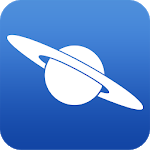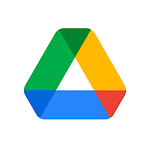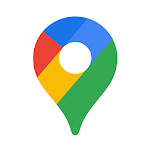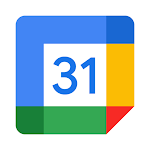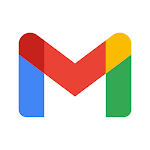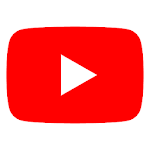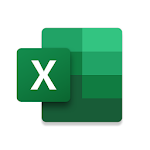
マイクロソフトエクセルについて
| アプリ名 | マイクロソフトエクセル |
| バージョン | 16.0.13127.20162 |
| アプリの価格 | 無料 |
| カテゴリー | 仕事効率化 |
| パッケージ | com.microsoft.office.excel |
| 開発者 | Microsoft Corporation |
マイクロソフトエクセルはスマホでエクセルを使いたい人のためのアプリです。ダウンロードすることで、スマホから無料のエクセルアプリを使えるようになります。マイクロソフトエクセルアプリでできること
マイクロソフトエクセルアプリの無料版ではファイルの閲覧、新規作成、編集のほか、数式や関数、フィルタ、並べ替え、シートの利用、フォントのサイズや色を変更といった基本的な作業が行えます。計算・表作成
エクセルアプリでは、パソコン版エクセルのように計算や表作成も可能です。スプレッドシートやグラフを使用すれば、予算の管理が行えるほか、個人的な財務などの計算もできます。データ分析
一般的なチャートとグラフを使用して、データ分析もできます。グラフでは、スプレッドシートを使うと重要な部分を強調できるほか、円グラフメーカーを使用してチャートやグラフの作成が簡単にできます。データの共有
マイクロソフトアプリでは、数回のタップで簡単にデータ共有が可能です。他のユーザーを素早く招待できるだけでなく、ブック内で直接、編集や閲覧、コメントができるようになっています。マイクロソフトエクセルアプリ無料版と有料版の違い
マイクロソフトエクセルの有料版は、パソコンに必ず入っているといっても過言ではないMicrosoft365の中の1つです。そもそもMicrosoft365とは、ワードやエクセルが1つにまとまったデスクトップアプリケーションのこと。購入すると買い切りで38,284円です。
マイクロソフトエクセルアプリの使い方
マイクロソフトアプリはパソコンと使い勝手が異なりますが、使い方を覚えれば便利に利用できるので、下記でそれぞれ紹介していきます。マイクロソフトエクセルアプリで新規作成する方法
アプリの画面下部にある「+」タブをタップします。任意のテンプレートを選ぶと空白のブックが新規作成されているはずです。
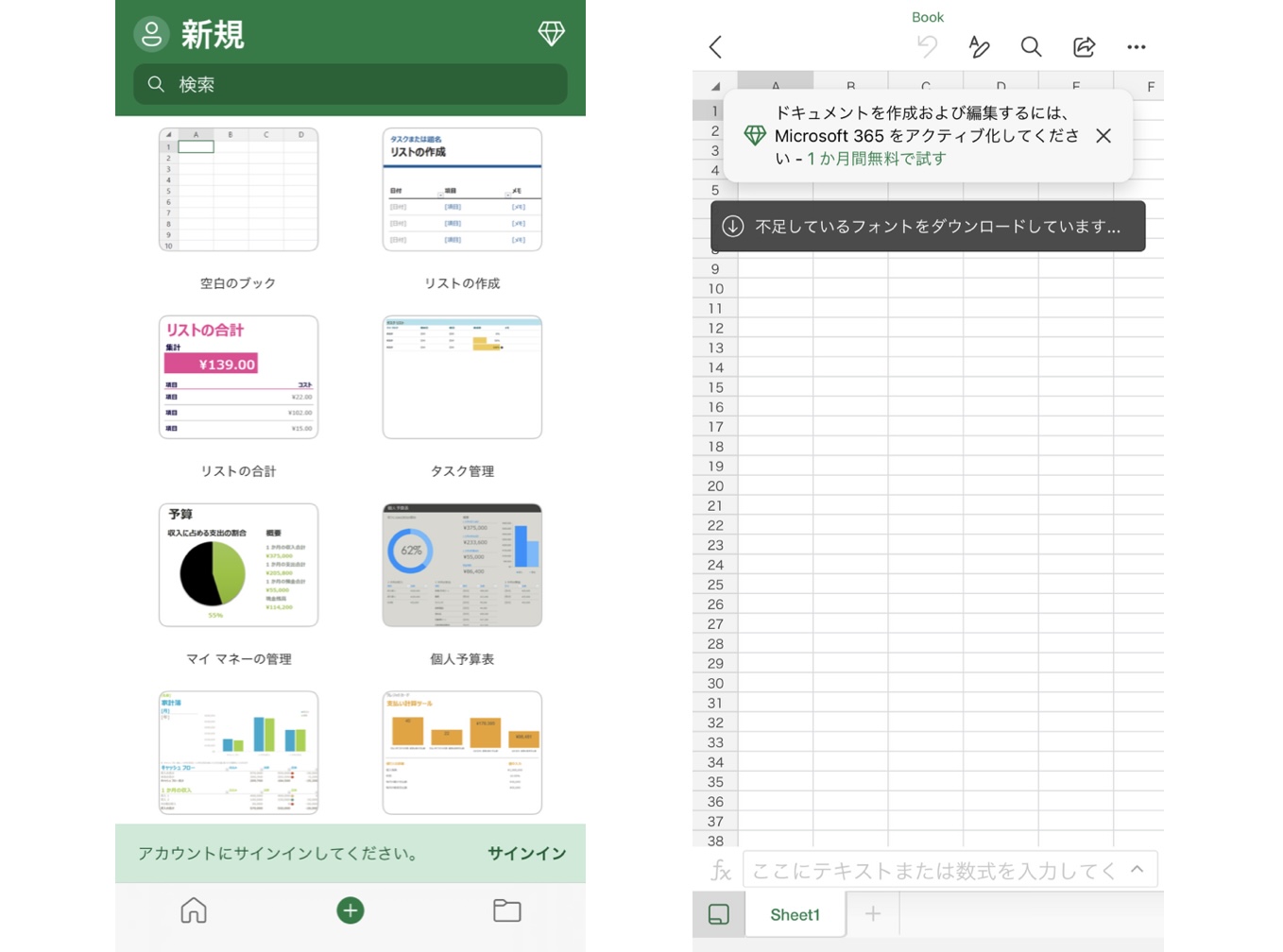
マイクロソフトエクセルアプリでデータを保存する方法
保存したいファイルを表示して、右上の「・・・」マークをタップします。名前や保存先を入力して、「保存」をタップすれば完了です。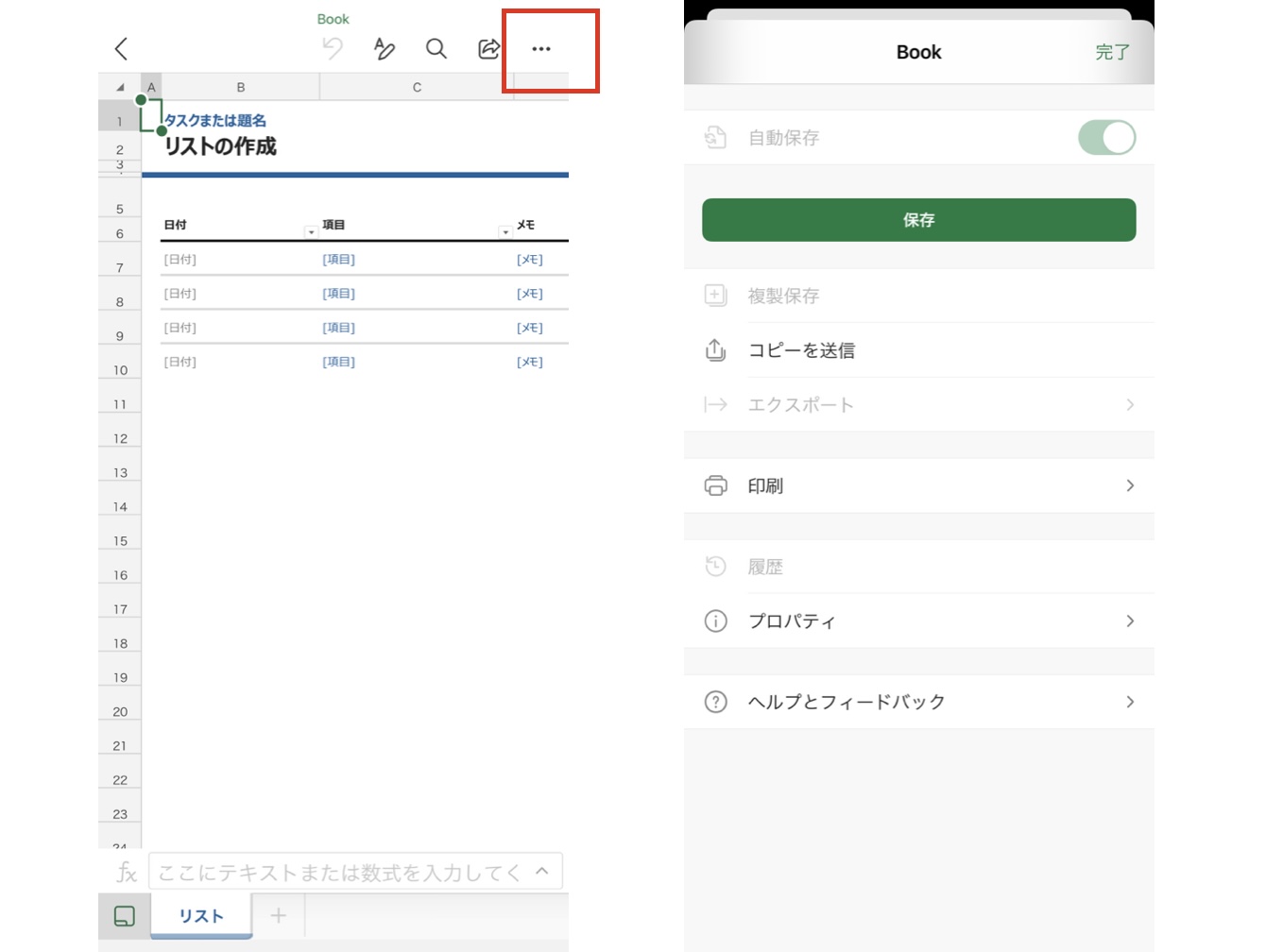
マイクロソフトエクセルアプリでデータを変換する方法
変換したいファイルを開いて右上の「・・・」マークをタップします。エクスポートを選択し、ファイル形式をタップ。方向などを選んで「次へ」をタップし、保存先を選択したら「エクスポート」を選んで完了です。マイクロソフトエクセルでエラーが起きた場合の対処法
エラーが起きてしまった場合にまず試したいのはアプリケーションの更新です。もしくはデバイス自体のアップデートを行いましょう。それでも駄目な場合は、一度アンインストールしてから再インストールするのも1つの手段です。マイクロソフトエクセルアプリの評判と口コミ
実際に使っている人は、パソコンにある機能がないのは不便なものの、クラウドに保存する便利さをスマホ版エクセルで初めて知ったという意見がありました。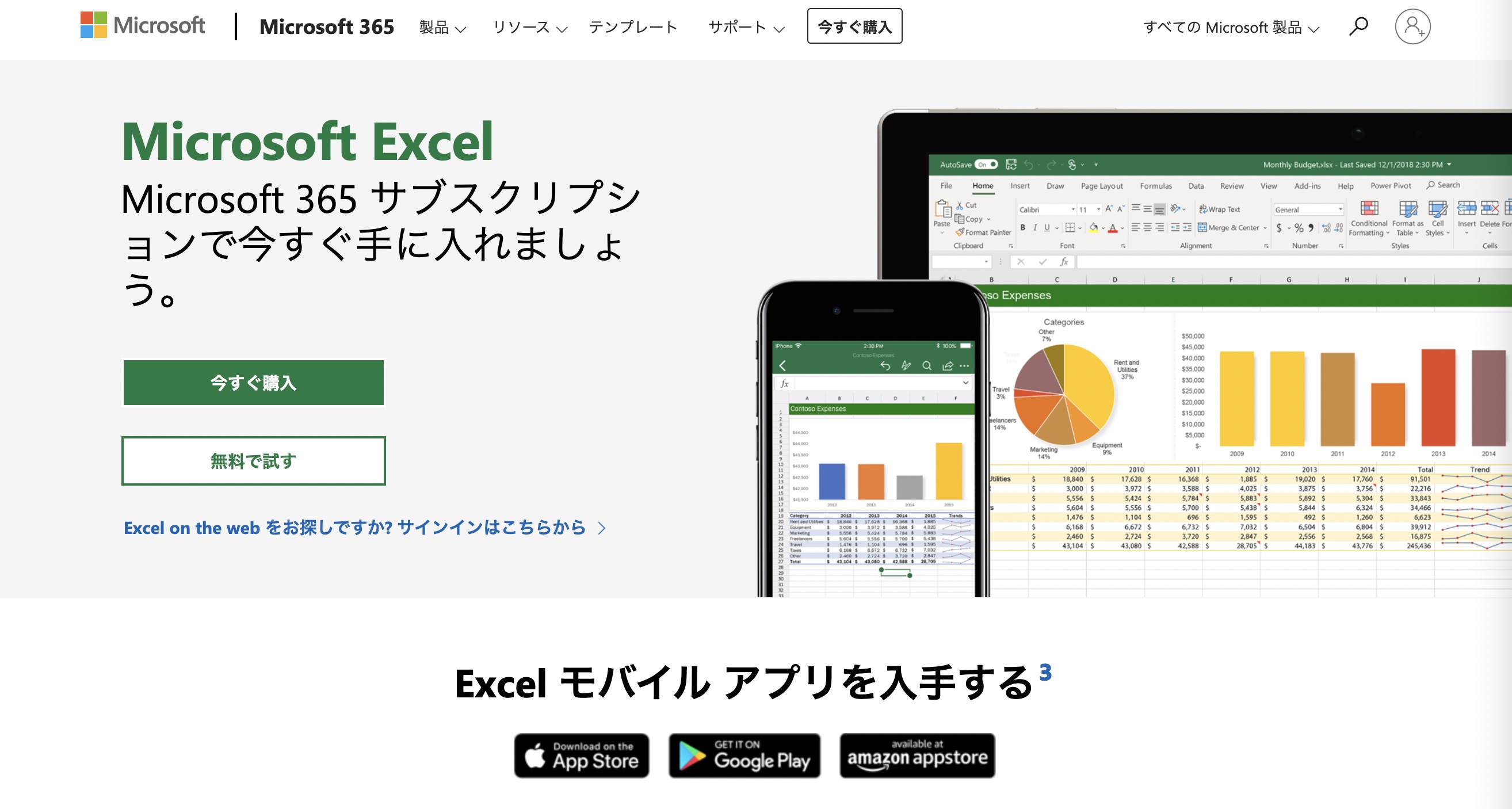
| ユーザー投票 |
|